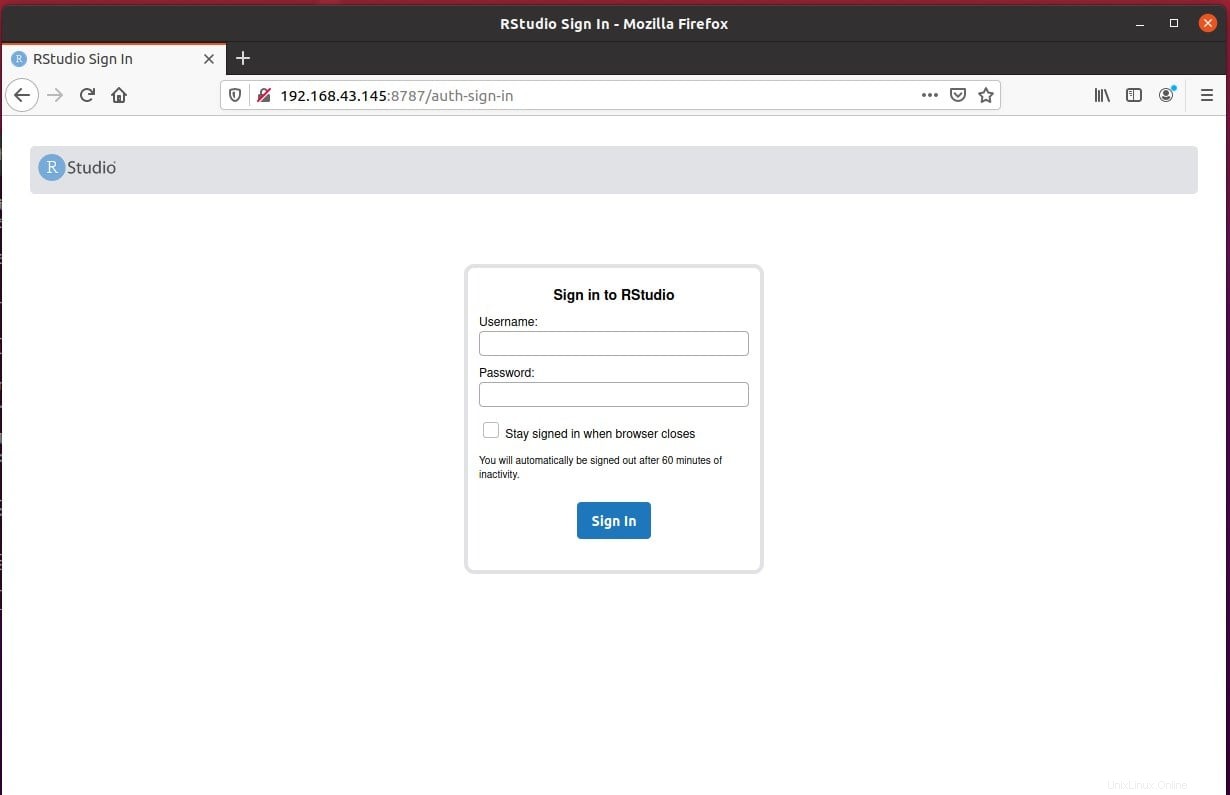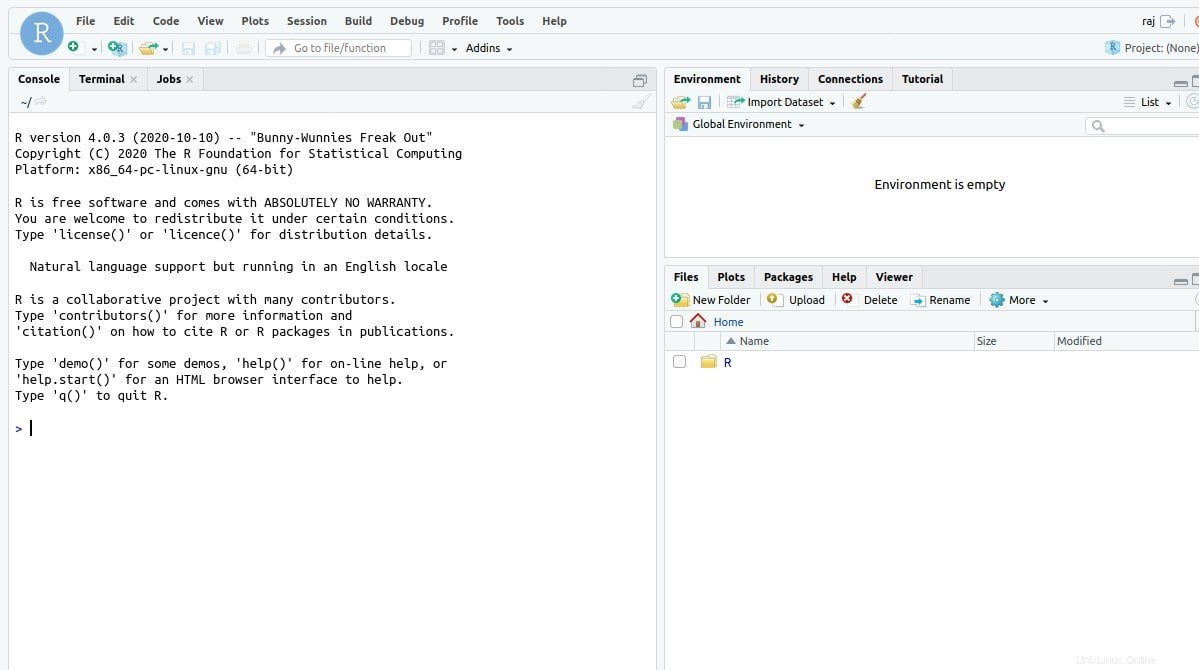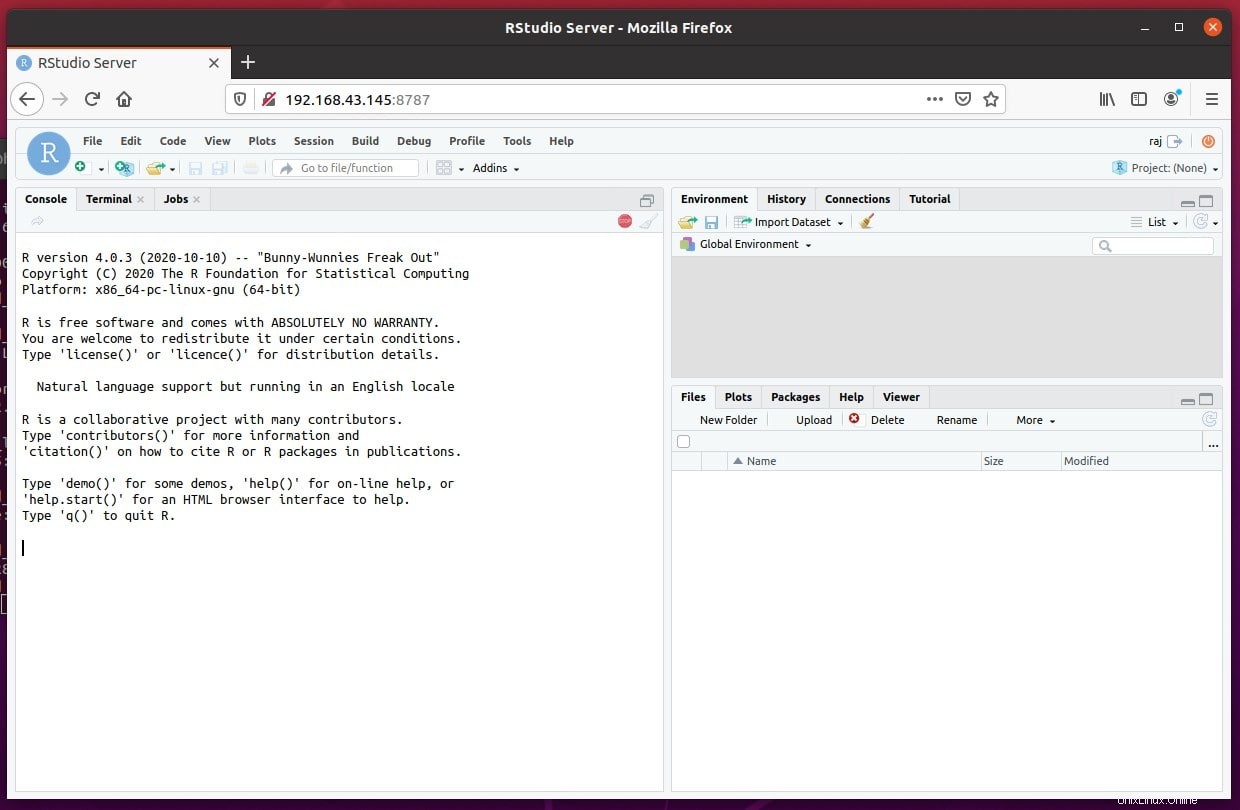RStudio ist eine Entwicklungs-IDE für Programmierer der Sprache R. Wenn Sie jedoch nicht auf der GUI sind und dennoch den CLI-Server verwenden, können wir davon profitieren, indem wir die Rstudio Server Edition installieren . Es bietet den Zugriff auf die Rstudio IDE über eine Webbrowser-Oberfläche. Wenn Sie also einen Remote-Linux-Server mit leistungsstarker Hardware für High-Level-Computing haben, ist die Installation des Rstudio-Servers eine gute Idee. Denn auf diese Weise können mehrere Entwickler diese R-Sprachentwicklungsplattform problemlos zum Codieren, Bearbeiten und Teilen anderer Dateien mit dem Team verwenden. Darüber hinaus bietet eine Serverumgebung von Rstudio eine zentralisierte Installation von R, R-Paketen, TeX und anderen unterstützenden Bibliotheken.
Das Beste daran ist, dass Rstudio sowohl in Open-Source- als auch in kommerziellen Versionen verfügbar ist. Wenn Sie also beliebte Linux-Distributionen wie Debian, Ubuntu und RedHat/CentOS/Fedora haben, können wir es installieren.
GPG-Schlüssel für R-Basis hinzufügen
Unter Ubuntu 20.04 könnten wir R-Base nicht mit der offiziellen Repository-Quelle installieren, zumindest während ich das Tutorial durchführte, konnte ich es also nicht, hier werden wir es installieren, indem wir sein Repo hinzufügen. Um sicherzustellen, dass die Pakete, die wir erhalten, aus der Originalquelle stammen, benötigt das System daher den vom Entwickler ausgestellten GPG-Schlüssel.
sudo apt-key adv --keyserver keyserver.ubuntu.com --recv-keys E298A3A825C0D65DFD57CBB651716619E084DAB9
R-Base-Repository hinzufügen
Um die R-Pakete herunterzuladen, definieren Sie als Nächstes ihre Quelle, indem Sie die Repo-URL hinzufügen.
sudo add-apt-repository "deb https://cloud.r-project.org/bin/linux/ubuntu focal-cran40/"
Aktualisierung ausführen
Um den Cache zu leeren und das System einen neuen erstellen zu lassen, führen Sie den Update-Befehl aus:
sudo apt update
Gdebi installieren
Um Rstudio Desktop oder Server einfach zu installieren, verwenden wir den Gdebi-Paketmanager, der automatisch die vom Tool benötigten Abhängigkeiten abruft und installiert.
sudo apt-get install gdebi-core
RStudio Server-Paket herunterladen
Während Sie dieses Tutorial durchführten, war die neueste Rstudio-Version 1.3.1093, Sie können sie installieren oder einfach die Version im untenstehenden Download-Link durch die neueste oder alte ersetzen.
Für Debian 8 / Ubuntu 16
wget https://download2.rstudio.org/server/xenial/amd64/rstudio-server-1.3.1093-amd64.deb
Für Debian 10 / Ubuntu 18 / Ubuntu 20
wget https://download2.rstudio.org/server/bionic/amd64/rstudio-server-2021.09.1-372-amd64.deb
Überprüfen Sie den Dateinamen:
ls
Installationsbefehl:
sudo gdebi package-name
Hinweis :Ersetzen Sie den Paketnamen im obigen Befehl durch die heruntergeladene Rstudio-Datei. Hier haben wir beispielsweise rstudio-server-2021.09.1-372-amd64.deb heruntergeladen daher lautet der Befehl:
sudo gdebi rstudio-server-2021.09.1-372-amd64.deb
oder
sudo apt install ./rstudio-server-2021.09.1-372-amd64.deb
oder
sudo dpkg -i rstudio-server-2021.09.1-372-amd64.deb
Beispielausgabe:
Setting up rstudio-server ... Created symlink /etc/systemd/system/multi-user.target.wants/rstudio-server.service → /lib/systemd/system/rstudio-server.service. ● rstudio-server.service - RStudio Server Loaded: loaded (/lib/systemd/system/rstudio-server.service; enabled; vendor preset: enabled) Active: active (running) since Thu 2020-10-15 13:50:54 IST; 1s ago Process: 3000 ExecStart=/usr/lib/rstudio-server/bin/rserver (code=exited, status=0/SUCCESS) Main PID: 3002 (rserver) Tasks: 3 (limit: 4623) Memory: 2.2M CGroup: /system.slice/rstudio-server.service └─3002 /usr/lib/rstudio-server/bin/rserver Oct 15 13:50:54 h2s-virtual-machine systemd[1]: Starting RStudio Server... Oct 15 13:50:54 h2s-virtual-machine systemd[1]: Started RStudio Server.
Erstellen Sie Benutzer für den Zugriff auf Rstudio
Ja, natürlich können wir unseren aktuellen Root- oder Nicht-Root-Benutzer verwenden, um auf die Rstudio-Weboberfläche zuzugreifen. Wenn Sie jedoch mehrere Mitglieder oder Entwickler im Team haben und alle Zugriff auf die Web Rstudio IDE benötigen, erstellen Sie verschiedene Benutzer eins nach dem anderen.
Der Befehl zum Erstellen eines neuen Benutzers lautet:
sudo adduser h2s
Hinweis :Ersetzen Sie h2s durch den Benutzernamen, den Sie erstellen und mit Rstudio verwenden möchten.
Rstuio öffnen und darauf zugreifen
Um auf diese webbasierte R-Entwicklungsplattform zuzugreifen, notieren Sie sich einfach die Server-IP-Adresse s und verwenden Sie diese mit der Portnummer 8787 . Wenn beispielsweise unser Server, auf dem wir Rstudio installiert haben, 192.168.0.15 ist, dann sieht es im Browser so aus:
192.168.0.05:8787
Sobald Sie den Anmeldebildschirm haben, verwenden Sie den von Ihnen erstellten Benutzernamen und das Passwort.